このページでは
エクセルに入力したデータの
列や行を
一発で簡単に
隠してしまう方法を説明しています。
この方法で隠したセルも
簡単に戻すことができるので
一時的に隠したいデータがある場合に
便利な技です。
エクセルの新旧バージョンの違いにより
メニュー名が変わっていますが
操作方法は同じです。
◆説明
エクセルの表の一部を
一時的に非表示にしたい場合に
即効で
非表示と再表示を切り替える方法です。
1、非表示にしたい列を
マウスで範囲選択します。
図の例では選択した範囲は
E 列 のセルと F 列 のセルです。
2、範囲が選択された状態で右クリックします。
3、表示されたリストから
「非表示」をクリックして完了です。
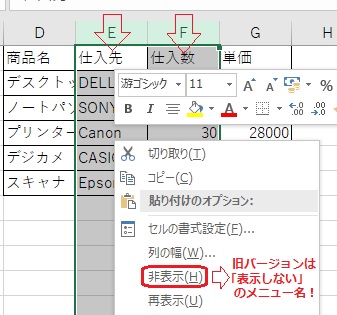
※エクセルの旧バージョンは
メニュー名が「表示しない」でした。
★再表示するには
1、非表示にしたセルの両端
(操作後に表示されている列)の
範囲を選択します。
(図の例では D 列 と G 列 を選択します。
※非表示になっているところは
上の画像の↓のとこのように
列番号の区切りが太くなっています。
何処を非表示にしたか
忘れた場合はここを目印にして
その両端を選択することになります。
2、範囲が選択された状態で
右クリックします。
3、表示されたリストから
「再表示」をクリックして完了です。